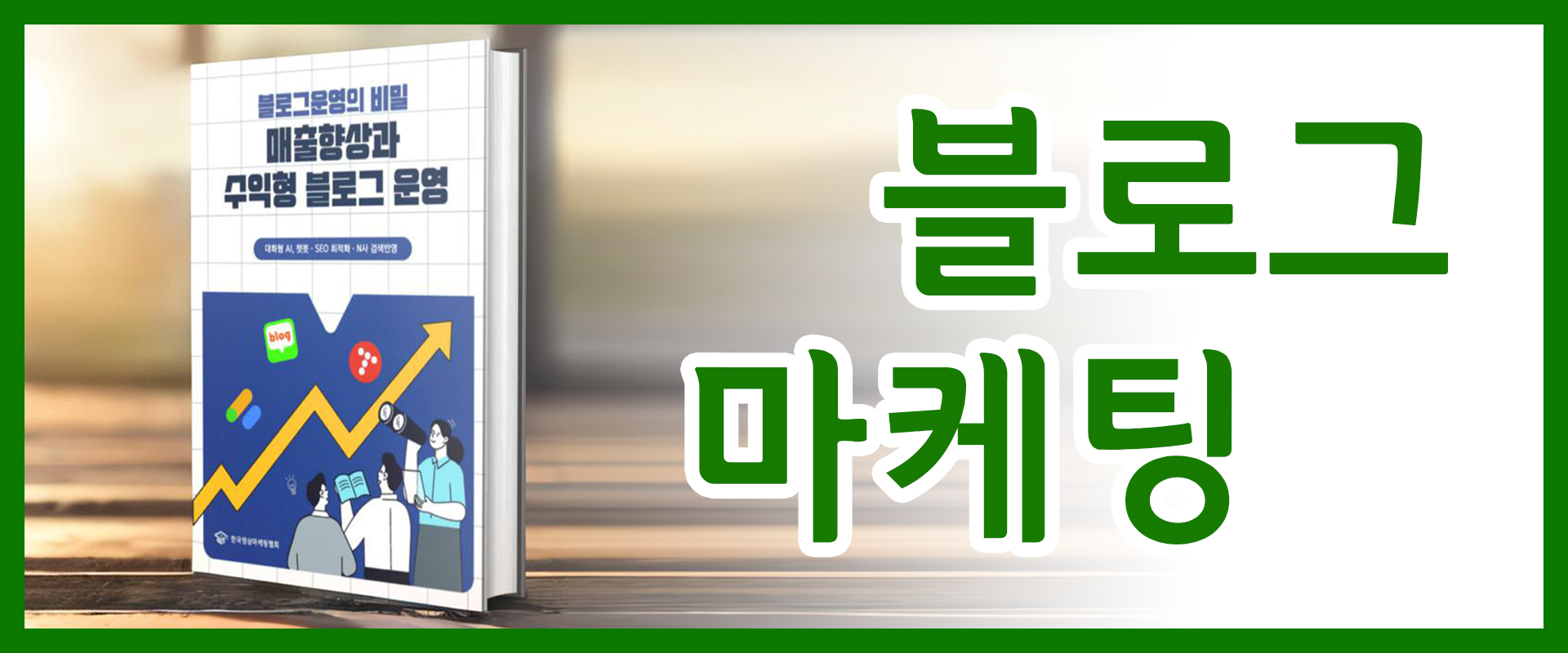티스토리 최적화를 위한 초기 필수 세팅 5가지 - 구글 검색 반영의 시작
블로그 세팅은 구글 애드센스 승인 전과 승인 후 다른 부분이 상당히 많습니다. 글의 후반부 내용으로 갈수록, '어? 이상한데?'라고 생각할 수도 있습니다. 왜냐하면 구글 애드센스 광고 승인 전에는 광고 정책에 맞게 세팅을 하고 승인 후에는 많은 트래픽을 만들어내고 블로거나 사용자가 편하게 사용하도록 바꾸기 때문입니다. 이 부분을 이해하지 못하면 제가 적어 내려 가는 이 글들이 생각하고 있는 것과 또는 기존에 학습하신 내용과는 다르다고 생각하게 될 것입니다.
4~5개월 정도 애드센스를 운영해보고 새롭게 알게 된 내용으로 수정하여 다시 발행합니다. 전체적으로 글의 큰 틀을 추가하지는 않았어요. 당장에 티스토리 블로그로 수익형 블로그를 운영하려는 분들이 꼭 필요한 필수 세팅 부분만 다루었습니다. 그 외 필요한 설정들은 이전 게시물이나 이후에 발행될 게시물들을 찾아보세요.
빠르면 5월부터 있을 오프라인 강의 준비를 위해 하루 온종일 블로그 최적화 관련자료만 연구하고 있으니 처음 티스토리를 시작하시는 분들에게는 도움이 될 거에요.
티스토리 블로그 개설 후 가장 먼저 필수 세팅
다음 블로그 서비스 종료 후 티스토리 블로그로 이전하거나 티스토리 블로그를 신규 개설하는 분들이 최근 엄청나게 증가했습니다. 혹시 기존에 네이버 블로그를 사용하신 적이 있다면 관리자모드나 글쓰기 도구, 포스트 발행 등은 쉽게 이해하실 수 있을 것입니다. 하지만 여타의 블로그와는 달리 티스토리 블로그를 운영하려는 주목적이 애드센스 광고를 한 번 시도해보려는 분들이 많으실 것 같습니다. 지금 당장은 하지 않더라도 나중에 해보겠다는 생각도 있으시겠지요.
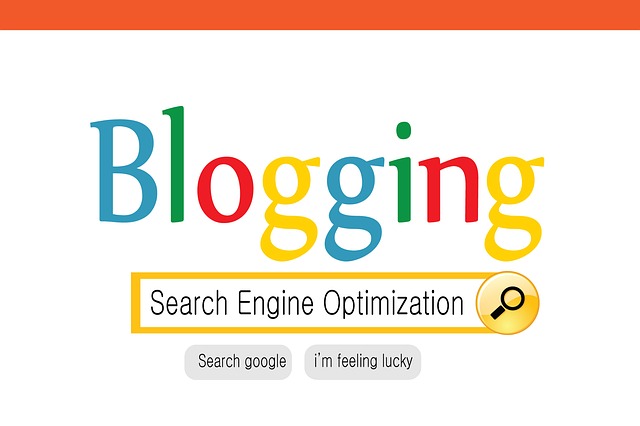
어떤 스킨으로 하는 것이 좋은가?라는 질문이 있어서 추가합니다. 대부분의 전자기기는 초기 세팅에서 가장 오류가 적습니다.많은 테스트를 해 보고 맞춰놓았기 때문에 그렇겠지요. 티스토리의 경우 Odyssey입니다.이것저것 스킨을 사용하여 테스트해 본 결과 Book Club 스킨이 가장 확장성이 뛰어나고 오류를 수정해서 사용하기 좋았습니다.(2022년 9월 25일 기준) 만약 제가 지금 블로그를 개설한다면 물어볼 것도 없이Odyssey를 사용Book Club을 사용하고 스킨의 디자인은 확실히 검증된 내용이 않으면 수정하지 않을 것입니다.
그래서 티스토리 블로그 개설은 개설 초기에 반드시 세팅해야 하는 것들이 있습니다. 오늘은 티스토리 블로그 개설 또는 이전 후 가장 먼저 해야 할 것 5가지에 대한 이야기를 하려 합니다. 초기 세팅 때 미리 설정하지 않으면 나중에 여러 가지로 불편하게 됩니다. 도대체 어떤 것이길래 이렇게 강조해서 이야기하는 것일까요?
1. 블로그 도메인 주소입니다.
우선 복잡한 설명 없이 한 마디로 말하자면 티스토리에서 기본적으로 제공하는 https://티스토리 아이디.tistory.com을 그대로 사용하는 것이 여러모로 불편함이 없습니다. 그러나 경우에 따라서는 티스토리에서 제공하는 개인 도메인 사용 서비스를 이용하실 수도 있습니다. 현재 보고 계시는 이 블로그 역시 개인 도메인 https://marketingplus.kr을 사용하고 있습니다.
예전에 네이버 블로그에서도 서비스했던 부분인데, 개인 도메인의 네임서버를 티스토리로 설정해서 마치 홈페이지를 운영하는 것처럼 고유 주소를 사용하고 이를 홍보 수단으로 이용이 가능한 형태입니다.
참고: 도메인 구입은 가비아, 후이즈, 카페 24 등 유명 대행 사이트를 이용하는 것이 자료도 많고 이용하기 편리합니다. 대략 1년 20,000원 안팎인데, 조금 저렴한 곳은 15,000원 정도 하는 곳도 간혹 있습니다.
조금 전에 기본 아이디로 생성되는 주소를 사용하는 것이 편하다고 말씀드렸는데, 그 이유는 아직 티스토리 서버 자체에서 충분한 리다이렉션을 해주지 않아서 관리자 모드로 들어가거나 관리자 모드에서 게시물을 수정할 때, 또는 공유 링크를 통해서 공유되는 주소들이 SNS의 종류에 따라 블로그 주소를 혼용해서 사용하기 때문에 애드센스 작업할 때 여간 불편한 것이 아니기 때문입니다. 그리고, 중장기적으로도 이 부분은 서비스하기 어려울 것입니다. 구글의 보안정책이 리다이렉션을 싫어하기 때문입니다. 그냥 기본 주소를 사용하면 고민이 없겠지만 개인 도메인을 사용할 경우 사이트맵을 등록한 이후에도 이것저것 손봐야 할 것들이 많아집니다.
그래도 개인 도메인을 사용하거나 사용하실 계획이 있으신 분들이라면 티스토리 블로그 세팅(설정)에서 네임서버 설정과 도메인 연결을 가장 먼저 해주셔야 합니다.
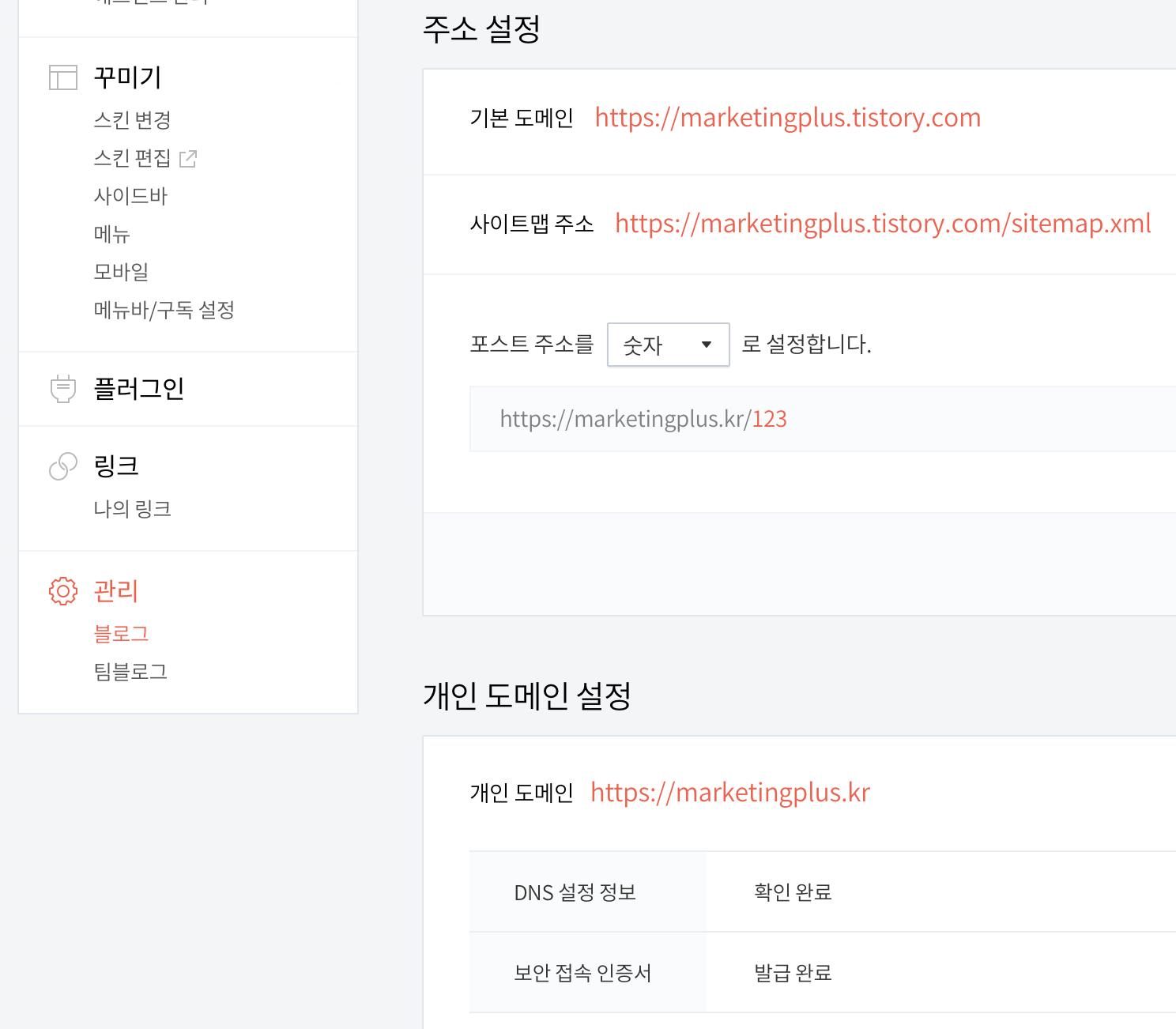
일반적으로 홈페이지를 개설할 때 개인 도메인을 구입해도 SSL 보안 접속 인증서는 추가로 비용을 지불해야 하는데, 티스토리는 도메인만 구입하면 보안 접속 인증서를 알아서 발급해주니 추가 비용이 발생하지 않아서 너무 좋습니다.
보안 접속 인증서의 경우, 도메인을 등록하면 처음에는 확인완료만 나타나고 1-2시간이 지나면 발급완료라고 변경되니 너무 조급해하지 마시고 기다리면 됩니다. 보안 접속 인증서가 발급된 후에 구글 서치콘솔이나 구글 애드센스 작업을 하도록 합니다.
참고 : 블로그 설명은 공백 포함 80글자 넘지 않게 작성하세요. 네이버 서치 어드바이저는 meta 정보를 가져갈 때 description이 80글자가 넘으면 어뷰징 소개로 간주합니다.
참고 : 포스트 주소를 숫자로 할지 문자로 할지 물어보시는 분들이 많고, 구글 검색에 노출을 조금이라도 더 잘되도록 고려하여 문자로 설정하신다고 하신다는 이야기도 있는데, 구글 서치 콘솔의 효과적인 관리를 위해서는 숫자로 설정하는 것이 무조건 유리합니다. 그러나, 정말 SEO 최적화를 고려하신다면 수고스럽겠지만 포스트 주소를 문자로 설정하는 쪽이 좋습니다. 좀 말이 오락가락 하지요? 그만큼 이 부분에 대해 많은 이야기가 있기 때문입니다. 자세한 내용은 아래 링크를 참고하세요.
티스토리 구글 검색 반영 최적화를 위한 포스트 주소 설정